כיצד להציג טמפרטורת מעבד באנדרואיד בקלות, כבר יודע?
בטח תהיתם וסקרניםמה הטמפרטורה של הטלפון האנדרואיד שנמצא בשימוש בשלב זה. בטח גם חווית שהטלפון הסלולרי שלך חם בזמן ששיחק את הסמארטפון, במיוחד אם שיחקת את המשחק בסמארטפון שלך. ואתה בוודאי תוהה - מה גורם לטלפון האנדרואיד לוהט בעת הפעלה.
חום או התחממות יתר היא אחת הסיבות שלעיתים קרובות הטלפונים החכמים תולים או אף נפגעים, הדבר נגרם כתוצאה מאפליקציות אנדרואיד רבות המופעלות במקביל.
בעיקרון הסמארטפון לא חווה חוםמוגזם בעת הפעלת יישומים, אך אם משתמשים מדי יישומים רבים בו זמנית, בטוח כי המעבד בטלפון אנדרואיד יחמם יתר על המידה ויגרום להתחממות יתר של הטלפון החכם. אנו יכולים להרגיש כאשר אנו מחזיקים את הטלפון הנייד במצב חם.
לאלו מכם שהטלפונים הסלולריים שלהם מתחממים הרבה, אולי ישהרצון להיות מסוגל לפקח על טמפרטורות מעבד בקלות וגם רוצה לדעת את הטמפרטורה של מעבד אנדרואיד שלך ורוצה להציג טמפרטורות מעבד ב- Android, מאמר זה מושלם עבורך לקרוא.
כיצד להציג טמפרטורת מעבד ב- Android
איך להציג טמפרטורת מעבד באנדרואיד מספיקהפשוט, צריך רק להשתמש ביישום שלישי כמו יישום טמפרטורת CPU. לפרטים נוספים, עקוב אחר השלבים כיצד להציג טמפרטורת מעבד ב- Android בהמשך:
1. ראשית כל, הורד והתקן את היישום טמפרטורת מעבד במכשיר הנייד שלך אנדרואיד דרך חנות Google Play.
2. לאחר התקנת יישום טמפרטורת ה- CPU במכשיר ה- Android שלך, פתח את היישום CPU-temperatur. כמו הדוגמא בתמונה.
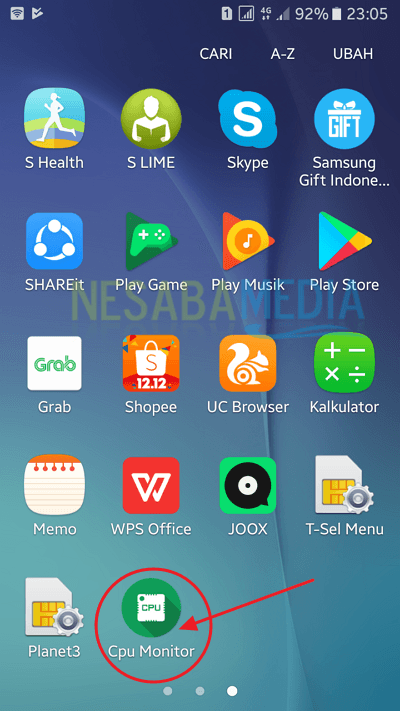
3 לאחר פתיחת יישום טמפרטורת ה- CPU, אז בדף הראשוני תוכלו לראות את הטמפרטורה של הטלפון אנדרואיד. ובכן, ביישום טמפרטורת מעבד זה תוכלו גם לשנות את יחידת הטמפרטורה של צלזיוס לפרנהייט. דרך לשונית התפריט הגדרות / הגדרות שנמצא בחלק הימני העליון. כמו הדוגמא בתמונה.

4 לאחר כרטיסיית ההגדרות, חפש השתמש בתארים פרנהייט. גע במעגל שנמצא בכפתור השימוש מעלות פרנהייט עד שהוא הופך לכחול כך שיחידת הטמפרטורה צלסיוס תהפוך לפהיינהייט. כמו הדוגמא בתמונה.

5. באופן דומה, אם ברצונך לשנות את הטמפרטורה של פרנהייט לסלסיוס, אתה יכול פשוט לגעת בספירה שנמצאת על כפתור השימוש מעלות פרנהייט עד שהיא הופכת לאפור.
6. לאחר מכן חזר למסך הבית של הסמארטפון שלך והנח את מסך הטלפון הסלולרי שלך כלפי מטה, ואז הטמפרטורה של הטמפרטורה של הטלפון האנדרואיד שלך תופיע בשורת המצב של אנדרואיד. כמו הדוגמא בתמונה.

יישום טמפרטורת ה- CPU ינתח את התנאיםהמעבד האחרון, ה- RAM והסוללה בטלפון אנדרואיד. באמצעות אפליקציית טמפרטורת המעבד תוכלו לבדוק את הטמפרטורה של טמפרטורת המעבד של הטלפון האנדרואיד שלכם וכעת כדי להגביר את המודעות עליכם להציג את טמפרטורת ה- CPU בשורת המצב של טלפון אנדרואיד. כך שאם אתה רואה שטמפרטורת מעבד ה- Android שלך עולה על המגבלה הסבירה, אתה יכול לכבות את פעילות הטלפון האנדרואיד שלך למשך זמן מה.
כך שאתה כבר לא צריך להתבלבל ולחפש אפליקציהאחר כדי לראות ולהציג את הטמפרטורה של מעבד אנדרואיד שלך, פשוט באמצעות יישום טמפרטורת CPU זה אתה יכול לקבל מידע שונה על מערכת התקני האנדרואיד שלך, כגון זיכרון RAM וסוללה.
די במאמרים כיצד להציגטמפרטורת מעבד ב- Android באמצעות אפליקציית טמפרטורת CPU. אני מקווה שמאמר זה יכול להיות שימושי ויכול לעזור לך כיצד להציג טמפרטורות מעבד ב- Android. אז בהצלחה ותודה.








